
Tror du, du er en ansvarlig smartphone-bruger? Tænk du sparer batteri ved at dræbe alle de apps 10 Populære Smartphone Myter, der ikke er sande 10 Populære Smartphone Myter, der ikke er sande Vi skal tackle 10 af de mest udbredte smartphone myter i dag og se om vi ikke kan gør vores del i at afslutte den misinformation omkring dagens smartphones. Læs mere ? Tænk igen.
Vi henter alle dårlige vaner, især når det kommer til software. I mangel af nogen fortæller dig ellers 7 Gode vaner Enhver Mac-bruger skal bruges til 7 gode vaner Hver Mac-bruger skal bruges til i dag vil vi dele vores yndlings gode Mac-vaner, mens vi desperat forsøger at glemme de dårlige. Læs mere, du vil holde op med dine fejlagtige måder - og det er her vi kommer ind.
Det er på tide at lade appsne leve.
Swiping Up to Kill Apps
Dette er sandsynligvis den første fejl, som iOS-brugere gør, når de bruger deres smartphones eller tablets. I modsætning til de tidlige versioner af Android, som absolut krævede opgaver, der skal styres for at frigøre systemressourcer og garantere batteriets levetid, tillader iOS ikke, at apps simpelthen kører ubestemt i baggrunden.
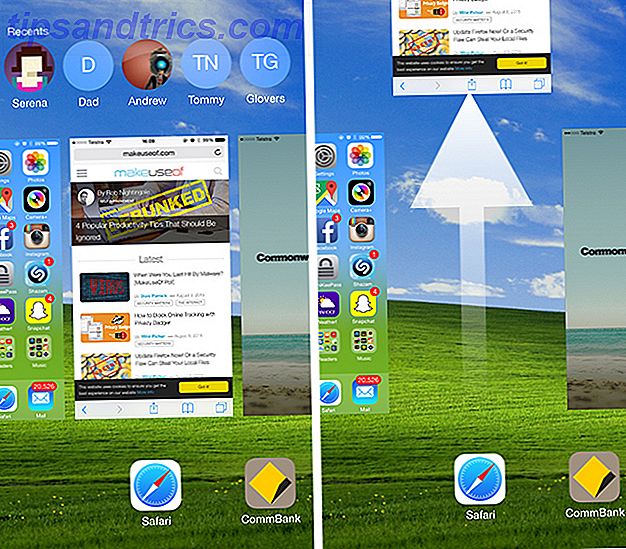
Når du minimerer en app (ved at trykke på hjemme-knappen), er denne proces frosset og gemt i hukommelsen. App'en har derefter et vindue på 10 minutter for at afslutte de opgaver, den har forladt, før systemet stopper det. Der er nogle undtagelser fra denne regel, herunder:
- Apps, der får adgang til GPS-oplysninger.
- Mapping apps designet til at give dig anvisninger.
- Din indbyggede telefonapp, FaceTime og andre VoIP-apps (som Skype) med aktuelt aktive opkald.
- Musikafspilning, musikoprettelsesprogrammer og lydoptagere.
Så hvad betyder det? Enhver app, du har fået adgang til GPS-oplysninger, kan være åben i baggrunden på ubestemt tid. Andre apps, der er aktive og gør noget, er normalt nemme at få øje på takket være en stor strygejern øverst på skærmen (afbildet nedenfor).
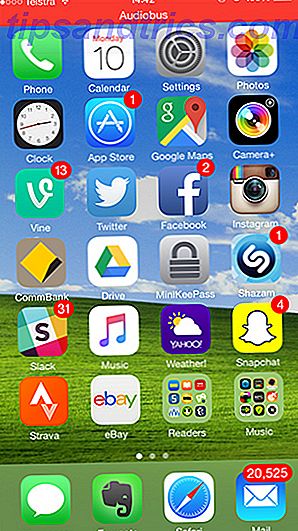
Visse apps udnytter Apples undtagelser ovenfor for at holde deres apps åbne i baggrunden. Et sådant eksempel er Dropbox, der bruger positionsdata til at vække appen og fortsætte med at uploade billeder fra kamerarullen i baggrunden. Du bør politiere disse apps omhyggeligt, og hvis du tror, at dit batteri går i stykker hurtigere end det burde være, kan du tilbagekalde adgang under Indstillinger> Fortrolighed> Placeringstjenester .
Da Apple introducerede den nye look-switcher med iOS 7, gjorde det det overraskende nemt for brugerne at dræbe processer med en simpel svejsning. Mange brugere tror stadig, at opgaveomskifteren, der nås ved hurtigt at dobbeltklikke på hjemme-knappen, er en liste over de igangværende processer, men det er virkelig mere et hurtigt adgangspunkt for at komme tilbage til det, du gjorde.
Ja, du kan bruge multi-tasker til at dræbe processer, der er blevet uresponsive, eller for at dræbe GPS-apps, når du har brugt dem, så de ikke forsøger at holde sig i live i baggrunden, men der er ingen grund til at dræbe de fleste iOS-apps - hvis noget, du er kort, skifter dig selv, fjerner du evnen til at genoptage hvor du slap af og tvinge appen til at starte fra kold igen.
Emailing Yourself Påmindelser
Selvom det kan synes at være praktisk på det tidspunkt, er der virkelig ingen mening at sende dig selv noter og påmindelser mere. Dette er muligvis en af de hurtigste måder at efterlade dig selv en besked til senere, og det er fint, undtagen når det kommer til at hente, huske og handle på informationen. Kort sagt, e-mail er ikke et godt organisatorisk værktøj.
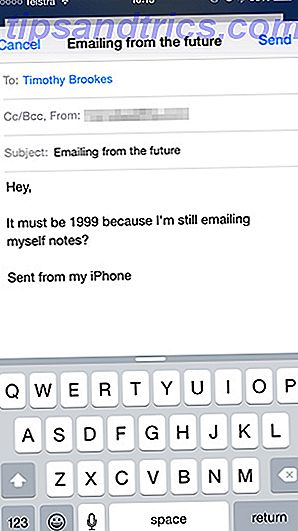
Det er meget mere fornuftigt at gemme dine noter og påmindelser ved hjælp af en app, der er designet til at gøre det. Der er så mange gode gratis muligheder rundt, at du har lidt i vejen for en undskyldning. Du kan organisere dine tanker, når du støtter dem ved at mærke noter eller tildele dem til specifikke notesbøger, hvilket gør hentning meget lettere. Visse apps giver dig mulighed for at optage andre oplysninger, f.eks. Din placering, når du oprettede noten, lydoptagelser og filvedhæftninger.
Så hvad kan du bruge i stedet? Din iPhone leveres allerede med en Notes-app, og selv om vi er enige om, det efterlader meget at ønske, det bliver en ret stor revision, når iOS 9 ankommer. Hvad er nyt i iOS 9? Hvad er nyt i iOS 9? Vil du vide, hvilke funktioner din iPhone får med udgivelsen af iOS 9 i september? Nysgerlig om din enhed vil være kompatibel? Du er på det rigtige sted. Læs mere . Evernote er en solid platform på tværs af platformen, med Microsofts OneNote, der tilbyder tilsvarende niveauer af kompatibilitet og support. Begge disse platforme omfatter support til vedhæftede filer, som billeder, videoer og dokumenter, men hvis du ikke har brug for det, er Simplenote konge af den eneste tekstbeskyttende verden.
Endelig, hvis du virkelig absolut skal bruge e-mail til notatformål, understøtter mange af disse tjenester at tilføje noter via en unik e-mail-adresse. Evernote er en sådan platform, der giver dig mulighed for at angive mærker og en destinationsnotatbog (selvom du måske vil bruge widgeten I dag-skærmen i stedet 10 Awesome tredjepartsappopdateringer til iOS 8 10 Awesome tredjepartsappopdateringer til iOS 8 Den seneste udgivelse af iOS 8 bragte med det en flurry af tredjeparts appopdateringer for at spice op din nye eller eksisterende Apple-mobilenhed. Læs mere).
Brug af din telefon uden kode
Hvis du har en iPad, som du kun bruger rundt om i huset, kan jeg absolut forstå, at du ikke generer en adgangskode. Men når det kommer til din iPhone - en enhed, der sandsynligvis går overalt, gør du - så spiller du et meget farligt spil ved ikke at indstille en adgangskode (eller bruge noget så simpelt som 1234).
Der er en meget stor chance for, at din primære e-mail-konto er bundet til din iPhone, hvilket ville være et problem, hvis en forbryder med ondsindet hensigt skulle få adgang. De fleste af dine sociale medier, shopping og andre konti vil være bundet til denne email-adresse - det er i det væsentlige et gendannelsespunkt for når tingene går meget galt.
Forestil dig nu, at ubudne ville stjæle mere end bare din telefon. De ønsker at købe ting ved hjælp af din Amazon-konto, tøm din PayPal og kapre dit webhosting. Med nem adgang til den primære e-mail-adresse (og manglende tofaktorautentificering) er dette ikke bare et mareridt, det er en reel mulighed.
Med iOS 9 introducerer Apple sekscifrede adgangskoder. Dette introducerer yderligere 990.000 kombinationer, hvilket sandsynligvis er et svar på den brute force hardware, der gjorde iPhone-adgangskoder sårbare i marts 2015 (se videoen ovenfor). Nyere iPhone-modeller leveres endda med fingeraftryksscannere (som bruger adgangskoder som backup), idet man undgår behovet for selv at skrive en kode meget af tiden.
Hvis du hellere vil være ekstra sikker, kan du aktivere alfanumeriske adgangskoder under Indstillinger> Tryk ID og adgangskode> Enkel adgangskode> Fra .
Søgning via mapper til apps
Ligesom de fleste iPhone-brugere har du sandsynligvis en velorganiseret mængde apps, der er helt gemt væk i relevante mapper. Selvom du ikke holder mange apps på din telefon, har du sikkert en "Utilities" eller "Ubrugt" -mappe, hvor du kan begrænse apps, du ikke har brug for.
Mapper er gode til at søge apps - ligesom når du har downloadet et par spil og ikke er sikker på hvad du skal spille - men forfærdeligt for at finde tingene i en fart. Apples organisationsfunktioner giver meget at ønske, med mapper indeholdende sider med apps, som derefter spredes over flere hjemme skærme.
Start af apps med din iPhones indbyggede søgefunktion er en meget hurtigere måde at gøre ting på, og jo mere du bruger det, desto bedre bliver det. For at få adgang til søgefunktionen skal du blot trække ned på startskærmen (din liste over apps) og skrive din forespørgsel. Hvis du virkelig vil vide, hvor du lægger en app, skal du søge efter den, og den respektive mappe vil blive tagget i søgeresultater.
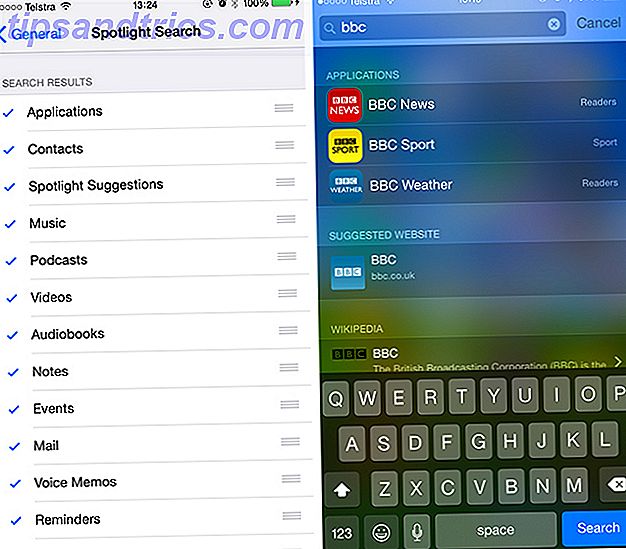
Du kan gøre dette til en endnu mere effektiv brug af din søgefunktion ved at sætte applikationer øverst i søgeresultaterne (og fravælge eventuelle resultater, du vil udelade) under Indstillinger> Generelt> Spotlight Search .
Tillader for mange meddelelser
Push-meddelelser er en af de største aktiver i smartphone-generationen. Put iOS-meddelelser til at fungere for dig med disse apps. Læg iOS-meddelelser til at fungere for dig med disse apps. Vidste du, at med de rigtige apps kan du få besked om stort set alt, hvad der sker ved hjælp af din iPhone? Læs mere . De er så gode, faktisk ser det helt ud til, at alle bruger dem, og det har en negativ indvirkning på deres samlede effektivitet. Det er svært at fokusere midt i et hav af distraktioner, så hvis du finder dig selv undgår dine notifikationer (eller bare ikke bruger dem korrekt), så er der en chance du simpelthen har fået for mange.
Meddelelser kan også reducere din batterilevetid kraftigt. Cellular dataforbrug er forholdsvis batteriintensiv, som det hele tiden skifter på skærmen og baggrundsbelysning. Hvis du går rundt, og din telefon sutter i lommen hele dagen, spilder du sandsynligvis en stor mængde batterier gennem unødvendig data og brug af skærmen alene.
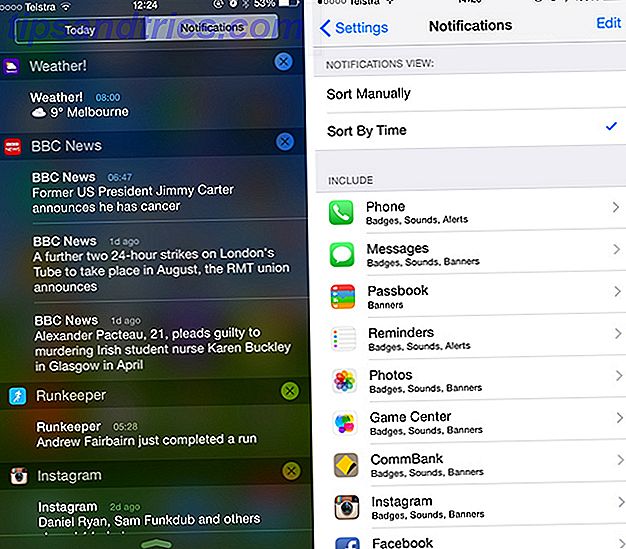
Du kan justere, hvad der giver dig besked (og hvordan) under Indstillinger> Meddelelser . Du kan også benytte lejligheden til at rydde op på din låseskærm - tænk på hvilke anmeldelser du virkelig skal se straks, og dem der kan vente til senere.
I fremtiden, når apps beder dig om tilladelse til at oversvømme dig med underretninger, spørg dig selv, "Vil jeg have en anden app tilstopning af meddelelsesområdet og dræning af batteriet?", Før du giver det tilladelse. Dette gælder især for apps, som du er mere tilbøjelige til at finde dig selv manuelt.
Disse er blot nogle få af vores værste iPhone vaner - hvad er dit?



![LibreOffice 3.5 udgivet, tilbyder nyt grammatikkontrolværktøj [Nyheder]](https://www.tipsandtrics.com/img/linux/117/libreoffice-3-5-released.jpg)